아이패드 에어4를 구매할때 애플펜슬을 살지 매직키보드를 살지 고민을 했었는데요.
매직키보는 가격도 비싸고, 사용량도 그다지 많을 것 같지 않아 애플펜슬을 구매했습니다.
타이핑은 주로 노트북으로 하고, 필기는 아이패드와 애플펜슬로 했는데요.
독서대에 노트북과 아이패드 두가지를 두고 하려니까 불편하더라구요.
그래서 블루투스 키보드를 구매하기로 했습니다.

로지텍 k380을 구매하였는데요.
아이패드용 블루투스 키보드로 인기가 많은 제품이여서 저도 이것저것 찾아보지 않고 로지텍 k380으로 구매했습니다.

저는 파란색을 좋아하기 때문에 파란색으로 구매를 하였습니다~
로지텍 k380은 3가지 기기에 페어링을 할 수 있는데, 연결 전환할 수 있는 세가지 버튼이 왼쪽 상단에 있습니다.
민트색이 포인트로 무지 예쁩니다~!
423g으로 , 크기도 작아서 들고다니기도 좋을 것 같다고 생각했는데 실제로 받아보니 생각보다 무게감이 있는 편이네요!

로지텍 k380은 AAA건전지 2개를 넣어서 사용합니다.
뜯자마자 사진에서 처럼 필름이 끼워져 오는데 사용하기 전에 제거하고 사용합니다.

이렇게 키보드 옆에 전원 버튼이 있어요!
사용하지 않을 땐 전원을 꺼놓으면 배터리 절약도 되고 좋을 것 같습니다.
로지텍 k380 키보드 연결하기
그러면 아이패드 에어4와 연결을 해보겠습니다.

먼저 키보드에서 연결하려는 번호를 3초간 눌러줍니다.
그러면 버튼 위에 불빛이 깜빡깜빡하며 들어옵니다.
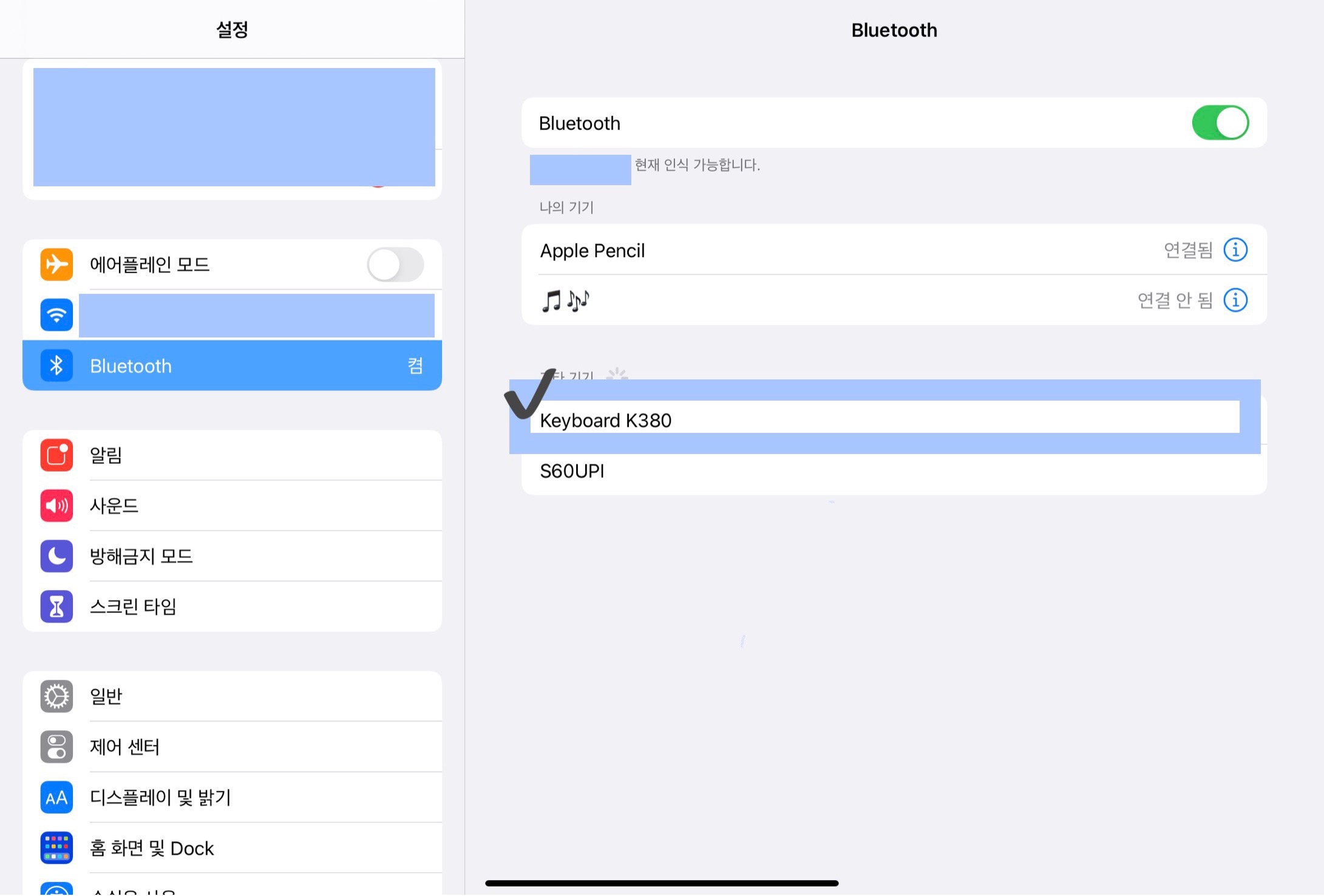
그 다음 연결을 하고 싶은 아이패드 에어4에서 블루투스 기기를 검색해 연결해 주면 됩니다!
설정 - 블루투스 - keyboard k380 선택합니다.
그러면 금방 연결이 됩니다.
핸드폰도 같은 방법을 연결을 해주면 됩니다.
로지텍 k380 키보드 한영 전환하기
몰랐는데, 노트북처럼 한영 버튼만 누르면 되는 줄 알았는데, 아이폰과 아이패드는 한영 변환 방법이 다르다고 하더라구요!
- 윈도우는 한/영 버튼
- 아이패드나 애플은 Caps lock 버튼
- 안드로이드는 shift + space bar
기기마다 한영 전환하는 키가 달라서 연결한 기기에 맞게 키를 눌러주면 전환이 됩니다~!
이 외에도 여러가지 단축키가 있습니다.
- 이모지(아이패드) ctrl+cmd+스페이스바
- 화면전환(아이패드) alt+tab
- 화면캡쳐 Fn+tab
- 기기잠금 Fn+l
등이 있습니다.
여러가지 알아두면 유용할 것 같아요!
이 글을 로지텍 k380을 이용하여 써보고 있는데요.
확실히 소음이 적은 편이고, 오타도 생각보다 덜 납니다.
기존에 쓰고 있던 노트북 보다는 좀 더 쫀득한 느낌이라 좋네요!
잘 이용할 수 있을 것 같습니다!
'일상' 카테고리의 다른 글
| 에어팟 3세대 구매했다! (0) | 2021.11.21 |
|---|---|
| 모여봐요 동물의 숲 2.0 무료 업데이트 + 유료 DLC 해피 홈 파라다이스 (0) | 2021.10.19 |
| 아이패드로 드로잉 하기 프로크리에이트 (0) | 2021.07.23 |
| 애플워치 실버 밀레니즈 루프 정품 샀다! (0) | 2021.05.04 |
| 애플워치 있다면 마스크 쓴 채로도 아이폰 잠금해제 가능! - iOS 14.5 버전 업데이트! (0) | 2021.04.27 |



댓글